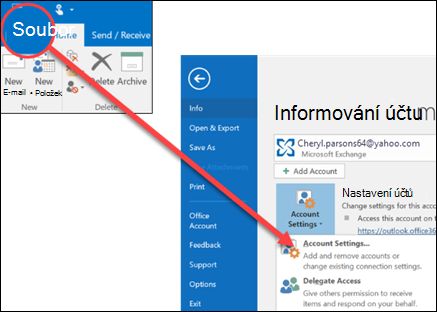Odebráním e-mailového účtu z klasického Outlooku pro Windows se e-mailový účet neaktivuje. Pokud chcete svůj účet deaktivovat, obraťte se na svého poskytovatele e-mailového účtu. Po odstranění účtu z Outlooku už nebudete moct odesílat a přijímat poštu z daného účtu v Outlooku.
Tyto pokyny se vztahují jenom na verzi klasického Outlooku pro Windows, Outlooku 2019 a Outlook 2016 s předplatným Microsoftu 365. Pokud používáte Windows 10 Pošta, přečtěte si Windows 10 nejčastější dotazy v článku Odstranění e-mailového účtu z aplikací Pošta a Kalendářa Pošta a Kalendář.
-
V klasickém Outlooku pro Windows vyberte Soubor v levém horním rohu obrazovky.
-
Vyberte Nastavení účtu > Nastavení účtu.
-
Vyberte účet, který chcete odstranit, a pak vyberte Odebrat.
-
Zobrazí se zpráva s upozorněním, že veškerý offline obsah uložený v mezipaměti pro tento účet bude odstraněn. To má vliv jenom na obsah stažený a uložený ve vašem počítači.
-
Potvrďte výběr kliknutím na Ano.
Důležité informace: Pokud chcete odstranit poslední nebo jediný e-mailový účet, který máte v klasickém Outlooku pro Windows, zobrazí se upozornění, že před odebráním účtu musíte pro svá data vytvořit nové umístění. Další informace najdete v tématu Create datového souboru aplikace Outlook.
Viz také
Odebrání připojeného účtu z Outlook.com